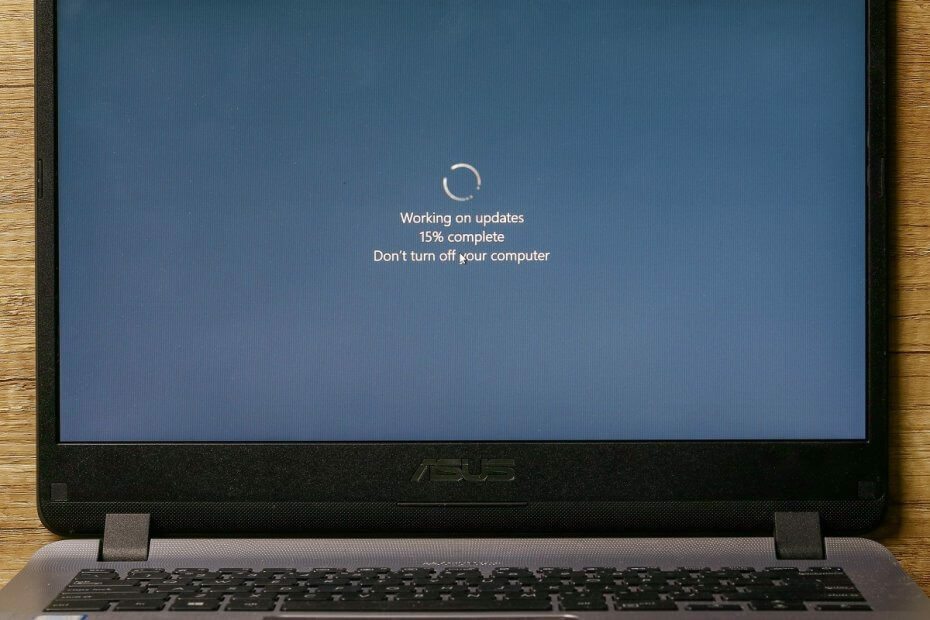
- Ladda ner Restoro PC Repair Tool som kommer med patenterade teknologier (patent tillgängligt här).
- Klick Starta skanning för att hitta Windows-problem som kan orsaka PC-problem.
- Klick Reparera allt för att åtgärda problem som påverkar datorns säkerhet och prestanda
- Restoro har laddats ner av 0 läsare den här månaden.
Förvaring Windows 10 uppdaterad till den senaste versionen är extremt viktigt. Inte bara får du de senaste funktionerna så snart de görs tillgängliga, men du har också nytta av de senaste säkerhetsuppdateringarna.
Själva uppdateringsprocessen görs via Windows Update-funktionen som automatiskt och ständigt söker igenom din dator efter eventuella saknade komponenter.
Uppdateringsprocessen går dock inte alltid så smidigt och du kan stöta på enstaka fel.
Sådan skulle vara fallet med användare som är rapportering att ha stött på ett felmeddelande 0x8024a105 när du använder Windows Update-funktionen.
Få felkod 0x8024a105 när du försöker uppdatera Windows 10 med automatisk uppdatering. Denna uppdatering misslyckades varje dag under de senaste två veckorna. Försökte stänga av antivirus och brandvägg, men har ingen effekt. Startade om datorn flera gånger och fortfarande ingen framgång. Inte en teknisk expert så vill du inte arbeta i registret - några andra idéer?
Hur fixar jag Windows Update-fel 0x8024a105
1. Använd felsökaren för Windows Update
- Tryck Start
- Gå till inställningar
- Välj Uppdatering och säkerhet
- Detta öppnar Windows Update-menyn
- Gå till Felsök
- Välj Kör felsökaren
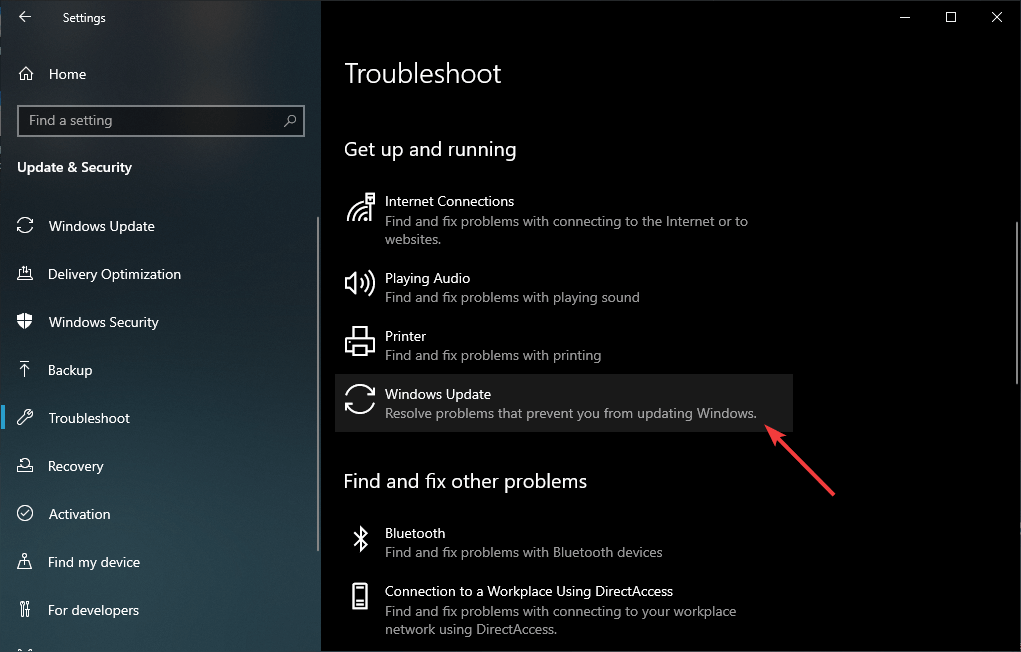
2. Återställ mappen för mjukvarudistribution
- tryck start
- Skriv in PowerShell
- Detta fungerar också med Kommandotolken
- Högerklicka på den och kör den som administratör
- Ange dessa rader i PowerShell och slå Stiga på efter var och en:
- nätstoppbitar
- nätstopp wuauserv

- Tryck Windows + R och skriv in följande:
- C: Windows SoftwareDistribution
- Ta bort alla filer i mappen

- Gå tillbaka till PowerShell och ange dessa rader och slå Stiga på efter var och en:
- startbitar netto
- netto start wuauserv
- Omstart din dator
3. Använd DISM-verktyget
- Springa PowerShell som administratör.
- Detta fungerar också med Kommandotolken
- Skriv in följande rad och tryck sedan på Stiga på:
- Dism / Online / Cleanup-Image / CheckHealth
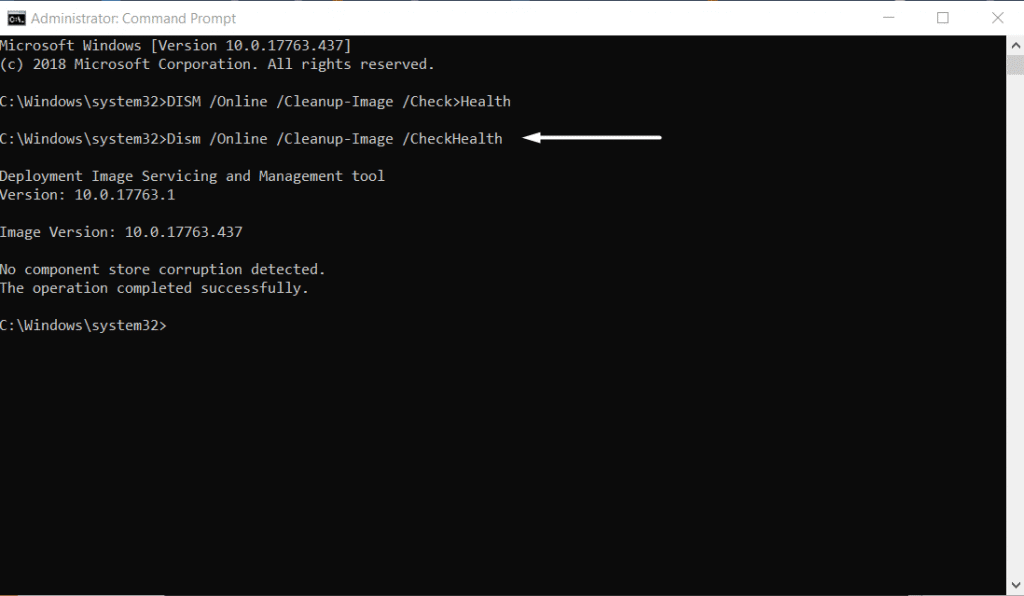
- Dism / Online / Cleanup-Image / CheckHealth
- När skanningen är klar, omstart din dator
4. Återställ Catroot2-mappen
- Springa PowerShell som administratör.
- Detta fungerar också med Kommandotolken
- Skriv in följande rader och tryck Enter efter var och en av dem:
- nätstopp kryptsvc
- md% systemroot% system32catroot2.old
- xcopy% systemroot% system32catroot2% systemroot% system32catroot2.old / s
- Tryck Windows + R och skriv in följande:
- C: WindowsSystem32catroot2
- Ta bort alla filer i mappen
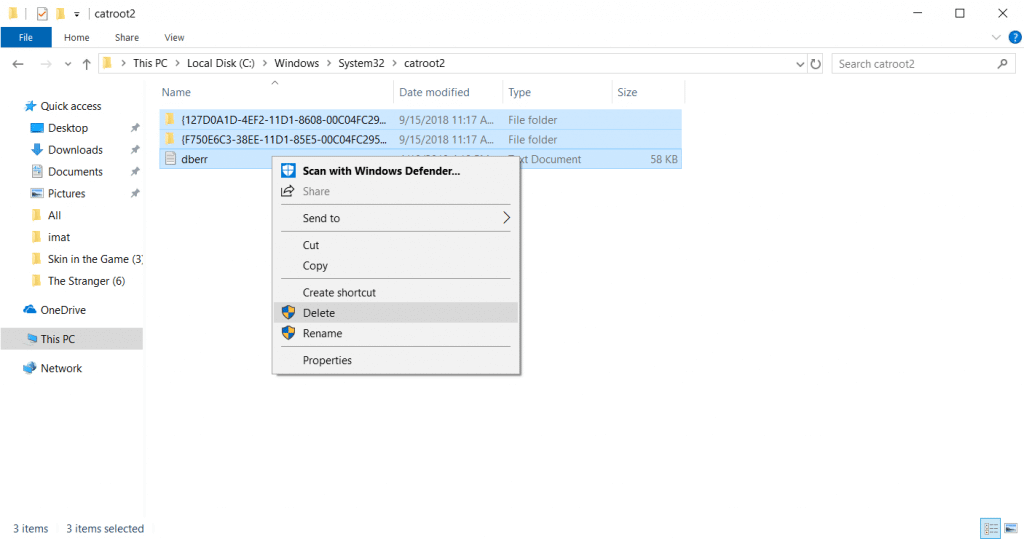
5. Starta om datorn
- tryck start
- Tryck på avstängningsknappen
- Välj Omstart
- Efter omstart kör du Windows Update igen
6. Kontrollera din Internetanslutning
- Om du använder en Wi-Fi-anslutning, byt till kabelansluten
- Byt till Wi-Fi om du använder en trådbunden anslutning
- Dessutom kan du försöka koppla bort kabeln eller starta om routern
Om allt annat misslyckas är den mest drastiska (men effektiva) lösningen att helt enkelt installera om Windows 10
Genom att följa dessa steg kommer du att kunna fixa Windows Update-felet 0x8024a105.
Visserligen är vissa metoder lite mer komplicerade än andra, men att hålla din Windows 10-dator kan vara mer skadligt på lång sikt.
För mer liknande artiklar om Windows-fel, skriv ner vad du vill läsa om i kommentarsektionen nedan.
RELATERADE ARTIKLAR DU BÖR KONTROLLERA:
- Hur fixar du Windows-uppdateringsfel 0x80070424 för gott
- Lösningar för att åtgärda Windows Update-fel 8024A000
- Så här fixar du Windows Update-fel 0x80070057 en gång för alla
 Har du fortfarande problem?Fixa dem med det här verktyget:
Har du fortfarande problem?Fixa dem med det här verktyget:
- Ladda ner detta PC-reparationsverktyg betygsatt utmärkt på TrustPilot.com (nedladdningen börjar på den här sidan).
- Klick Starta skanning för att hitta Windows-problem som kan orsaka PC-problem.
- Klick Reparera allt för att lösa problem med patenterade tekniker (Exklusiv rabatt för våra läsare).
Restoro har laddats ner av 0 läsare den här månaden.
![KORRIGERING: Windows Hello fungerar inte efter uppdatering [Drivrutinsproblem]](/f/596a1583e229b573ea596f428e169202.jpg?width=300&height=460)

